ピボットテーブルでは通常、データアプリのフィールドを元に集計しますが、既存のフィールドから数式を作成し、集計用のフィールド(集計フィールド)を作成することもできます。
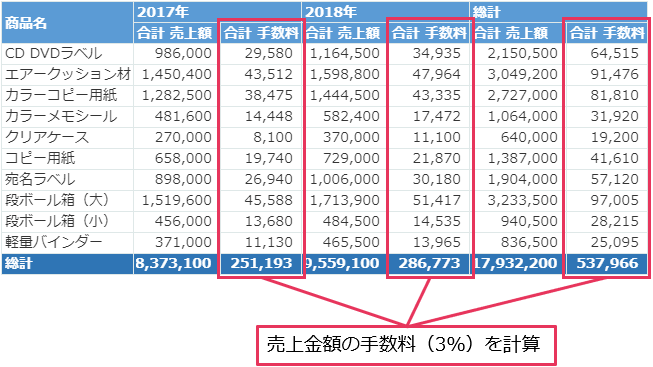
集計フィールドを使用するには次の操作を行います。
- アプリの設定画面の「設定」タブをクリックし、「プラグイン」からkrewSheetの設定の歯車アイコンをクリックしてkrewSheetの設定画面を開きます。
- リボンエリアの「データ」タブの「集計フィールド」をクリックします。
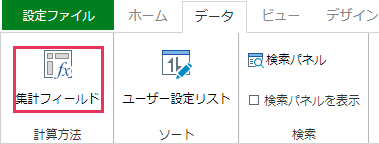
- 次の画面が表示されます。
フィールド名と数式を指定し「追加」をクリックします。設定値の詳細は、以降の「集計フィールドの設定画面」を参照してください。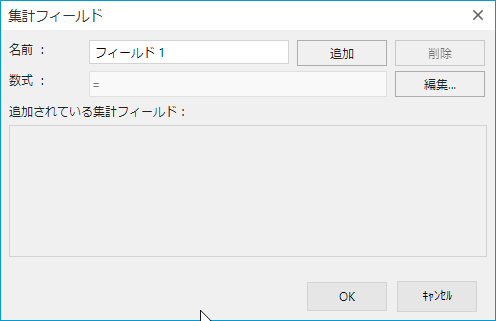
集計フィールドの設定画面
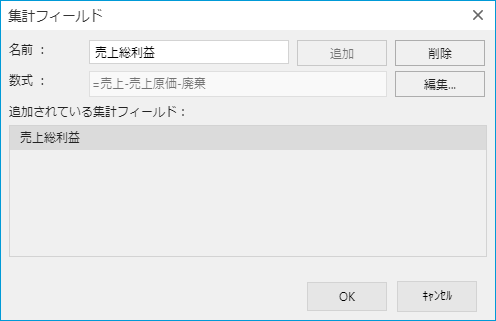
以下は、集計フィールドに対しての設定項目です。
| 設定項目 | 内容 |
|---|---|
| 名前 | 集計フィールドの名前を指定します。 |
| 数式 | 数式を設定して集計方法を指定します。 |
追加した集計フィールドはフィールドエリアに表示され、通常のフィールドと同様に使用できます。
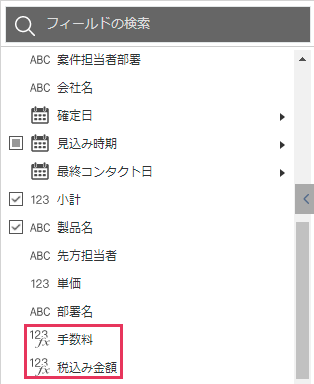
通常のフィールドでは小計や総計はグループごとの合計値が表示されますが、集計フィールドでは以下の例のように数式に設定された内容で集計されます。(「58.8% + 58.8% + 58.9% + 58.9% + 58.9% + 58.9% + 58.9%」ではなく、「21,392,079 / 36,341,000」)
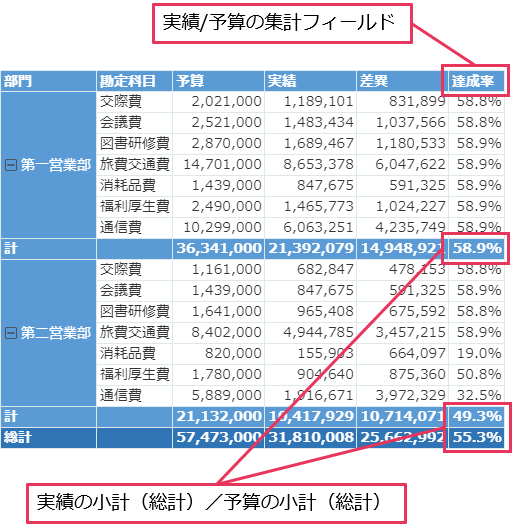
 |
集計フィールドには以下の注意点があります。
|
関連するトピック